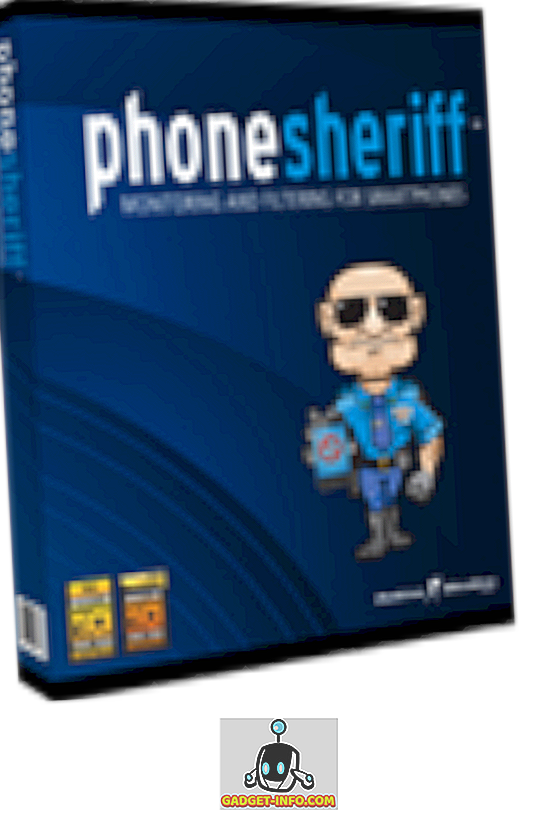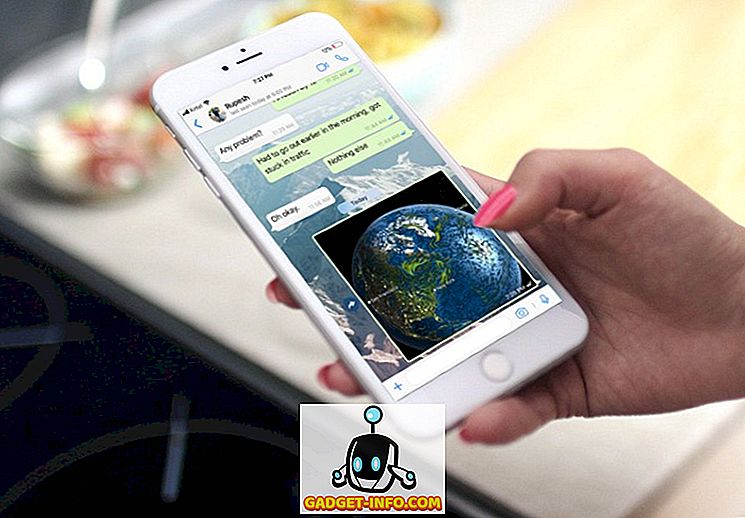Jos käytät lokitiliä kirjautuaksesi Windows 10: ään, on luultavasti hyvä luoda salasanan nollauslevy, jos unohdat nykyisen salasanasi. Tarvitset vain 5 minuuttia aikaa ja vara-USB-muistitikun. Melko paljon jokaisella on muutama näistä pienistä USB-tikkuista, joita saat tapahtumiin tai lahjoina pankeilta, jne., Joten laita yksi niistä hyvään käyttöön.
On syytä huomata, että et voi luoda salasanan nollauslevyä, jos kirjaudut Windowsiin Microsoft-tilisi avulla. Tällainen on myös järkevää, koska se on online-tili, ja voit nollata salasanan Microsoftin verkkosivustolla.
Toinen asia on muistaa, että jokainen voi käyttää salasanan nollauslevyä nollaamaan salasanasi, joten olkaa hyvin varovaisia sen merkitsemiseksi ja säilyttämiseksi. Jos se joutuu vääriin käsiin, he voivat lukita sinut omasta tietokoneestasi.
Luo salasanan palautuslevy Windows 10
Aloita avaamalla Ohjauspaneeli ja napsauttamalla Käyttäjätilit . Vasemmalla pitäisi näkyä vaihtoehto Luo salasanan palautuslevy . Jos tämä vaihtoehto ei ole käytettävissä, kirjauduttaaksesi Windowsiin et käytä paikallista tiliä.

Varmista, että USB-asema on jo liitetty tietokoneeseen, muuten saat virheilmoituksen. Tämä käynnistää unohtuneen salasanan ohjatun toiminnon .

Valitse Seuraava ja valitse USB-asema, jota haluat käyttää salasanan avainlevylle.

Valitse Seuraava ja sinun on annettava nykyinen Windows-salasana, ennen kuin voit jatkaa.

Seuraavassa näytössä se luo nollauslevyn ja näyttää vihreän etenemispalkin. Sen pitäisi kestää vain pari sekuntia päästäksesi 100%: iin, jonka jälkeen napsautat Seuraava.

Se on kirjaimellisesti levyn luomiseksi. Napsauta Valmis ja sinulla on nyt salasanan nollauslevy Windows 10: lle. Näytän sinulle myös, miten voit käyttää salasanan nollaamista.
Käytä salasanan nollauslevyä
On aivan yhtä helppoa käyttää salasanan nollauslevyä kuin sen luomisessa. Kun olet kirjautumisnäytössä Windowsissa ja annat väärän salasanan, näet salasanan palauttamisen.

Napsauttamalla tätä avautuu Ohjattu salasanan palauttaminen . Jatka napsauttamalla Seuraava.

Jälleen sinun täytyy kytkeä USB-asema tietokoneeseen ja valita se luettelosta.

Jos kaikki menee, sinun pitäisi päästä näyttöön, jossa voit syöttää uuden salasanan ja salasanan vihjeen.

Valitse Seuraava ja saat vahvistuksen, että salasanasi on palautettu. Nyt sinun pitäisi pystyä kirjautumaan Windowsiin uuden salasanan avulla! Varmista myös, että pidät USB-aseman jonnekin turvallisena ja älä käytä sitä muuhun. Jos sinulla on kysyttävää, voit kommentoida. Nauttia!